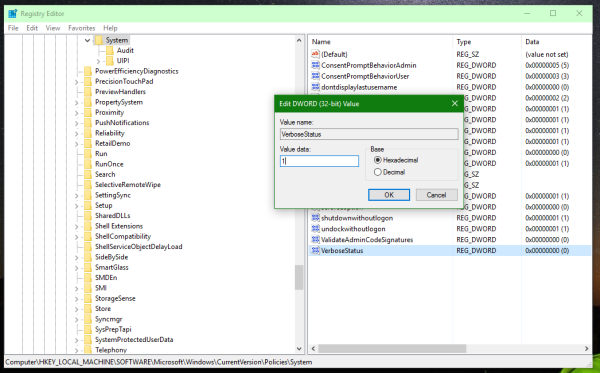Windows 10のログオン、サインアウト、再起動、およびシャットダウンイベントの詳細情報を有効にすることができます。オペレーティングシステムは、ログオン/ログオフ画面を表示しているときに、現時点で何が起こっているかを正確に報告します。この記事では、これを有効にする方法を説明します。このトリックは、Windows 8 / 8.1、Windows 7、Windows Vista、およびWindowsXPでも機能します。
広告
に Windows10で詳細なログオンメッセージを有効にする 、簡単なレジストリの調整を適用する必要があります。レジストリの編集を避けたい場合は、すぐに使用できるレジストリファイルを次に示します。
レジストリファイルをダウンロードして、詳細なログオンメッセージを有効にします
アンターンドでサーバーを起動する方法
ダウンロードしたZIPアーカイブを解凍し、「enableverboselogon.reg」という名前のファイルをダブルクリックします。変更を有効にするには、オペレーティングシステムを再起動する必要があります。元に戻す調整も含まれています。
- これを手動で行うには、 レジストリエディタ 。
- 次のレジストリパスに移動します。
HKEY_LOCAL_MACHINE Software Microsoft Windows CurrentVersion Policies System
ヒント:を参照してください ワンクリックで目的のレジストリキーにジャンプする方法 。
そのようなキーがない場合は、作成するだけです。 - 名前の付いた新しい32ビットDWORD値を作成します VerboseStatus 。その値データを1に設定します。 64ビットのWindows10を実行している場合 、32ビットのDWORD値を作成する必要があります。次のスクリーンショットを参照してください。
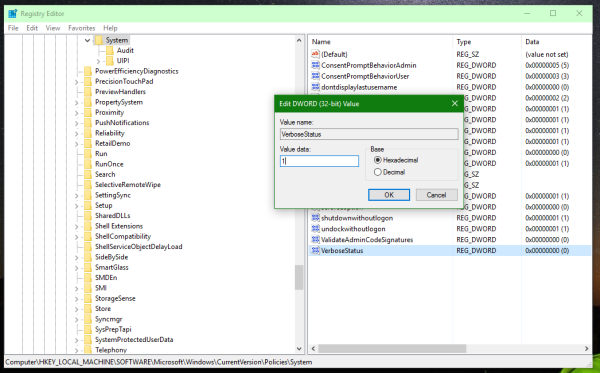
今、してみてください サインアウト ユーザーアカウントから、または 再起動 オペレーティングシステム。詳細なログオンメッセージが動作しているのがわかります。

同じことが使用して行うことができます Winaero Tweaker :

「詳細なサインインステータスメッセージを有効または無効にする」オプションが付属しており、レジストリの編集を回避し、ワンクリックでこの機能をアクティブ/非アクティブにすることができます。
詳細なステータスメッセージを表示することは、起動、シャットダウン、ログオン、またはログオフの動作が遅い場合に非常に役立つため、私のお気に入りの調整の1つです。
Fire HD 8 第7世代ミラーリング
それでおしまい。